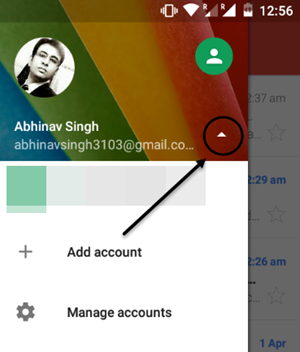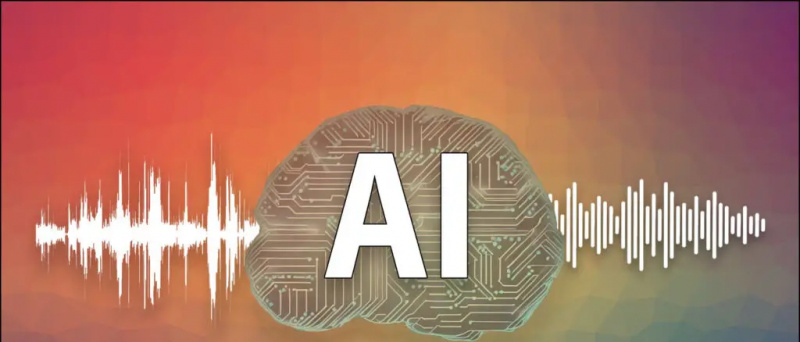คุณจำภาพบุคคลจากภาพยนตร์ Harry Potter ได้หรือไม่? คุณสามารถทำอะไรแบบนั้นกับภาพถ่ายเก่า ๆ ของคุณหรือภาพถ่ายเก่า ๆ ในประวัติศาสตร์ที่คุณต้องการเห็นการเคลื่อนไหว Deep Nostalgia เป็นเทคโนโลยี AI ใหม่จาก MyHeritage ที่เพิ่มภาพเคลื่อนไหวเช่นรอยยิ้มและการเอียงศีรษะให้กับภาพนิ่ง เทคโนโลยีใหม่นี้ได้แพร่ระบาดบนโซเชียลมีเดียโดยมีผู้โพสต์ภาพเคลื่อนไหวของบุคคลยอดนิยมในอดีต ในบทความนี้เราจะบอกวิธีแปลงภาพนิ่งเก่าเป็นวิดีโอ
แปลงภาพนิ่งเก่าเป็นวิดีโอ
สารบัญ
สร้างภาพเคลื่อนไหวโดยใช้ความคิดถึงลึก ๆ
คุณสามารถลงทะเบียนได้ฟรีบนเว็บไซต์ MyHeritage เพื่อใช้คุณสมบัติ Deep Nostalgia อย่างไรก็ตามคุณจะสามารถใช้ภาพเคลื่อนไหวได้ในจำนวน จำกัด เว้นแต่คุณจะซื้อแผน
วิธีทำให้รูปภาพเคลื่อนไหวมีดังนี้
วิธีลบรูปโปรไฟล์ Google ของคุณ
1. เยี่ยมชม myheritage.com/deep-nostalgia เพื่อทำให้รูปภาพของคุณเคลื่อนไหว
2. คลิกที่ 'อัปโหลดรูปภาพ' และเลือกไฟล์จากคอมพิวเตอร์หรือโทรศัพท์ของคุณ หรือคุณสามารถลากและวางรูปภาพลงในช่องว่างดังกล่าวได้

3. เมื่อคุณอัปโหลดรูปภาพคุณจะถูกขอให้ลงทะเบียนบนไซต์ MyHeritage เพื่อใช้คุณสมบัตินี้ หากคุณมีบัญชีอยู่แล้วในไซต์คุณสามารถเข้าสู่ระบบได้โดยตรง
4. เมื่ออัปโหลดรูปภาพคุณสามารถเลือกใบหน้าที่จะเคลื่อนไหวได้หากมีหลายใบหน้า หากมีเพียงใบหน้าเดียวระบบจะเริ่มใช้เอฟเฟกต์โดยอัตโนมัติ

5. ขั้นตอนการสร้างภาพเคลื่อนไหวใช้เวลา 10 ถึง 20 วินาที
6. เมื่อวิดีโอเคลื่อนไหวพร้อมแล้วก็จะเล่นทันที
วิธีเปลี่ยนเสียงแจ้งเตือนของคุณ

แค่นั้นแหละ! ตอนนี้คุณสามารถดาวน์โหลดในรูปแบบ mp4 ได้แล้วโดยคลิกที่ปุ่ม“ ดาวน์โหลดวิดีโอ” หรือแชร์โดยตรงบน Facebook, Twitter
https://gadgetstouse.com/wp-content/uploads/2021/03/bc-0-Animate.mp4นอกจากนี้คุณยังสามารถทำให้ภาพเคลื่อนไหวใด ๆ ที่คุณได้อัปโหลดบน MyHeritage แล้วโดยไปที่แผนผังครอบครัวจากนั้นไปที่ส่วนรูปภาพของฉัน เลือกรูปภาพของคุณแล้วคลิกปุ่ม 'เคลื่อนไหว'

คุณสมบัติ Deep Nostalgia ยังมีอยู่ในแอปมือถือของ MyHeritage ซึ่งให้บริการฟรีบนไฟล์ แอพสโตร์ และ ร้านขายของเล่น . หากคุณมีแอปอยู่แล้วคุณจะต้องอัปเดตเพื่อใช้คุณลักษณะนี้
ระบายสีรูปภาพเก่า
นอกเหนือจากการสร้างภาพเคลื่อนไหวในรูปถ่ายเก่า ๆ แล้ว MyHeritage ยังเสนอการปรับสีให้กับภาพถ่ายเก่า ๆ ขาวดำ ในการใช้คุณสมบัตินี้:
วิธีลบรูปโปรไฟล์ออกจาก google
1. ไปที่ https://www.myheritage.com/incolor และคลิกที่“ อัปโหลดรูปภาพ” หรือลากและวางรูปภาพที่นั่น

2. มันจะเริ่มปรับสีรูปภาพโดยอัตโนมัติเมื่ออัปโหลด
3. หลังจากเสร็จสิ้นคุณสามารถตรวจสอบการเปรียบเทียบระหว่างภาพถ่ายทั้งขาวดำและสีโดยเลื่อนแถบ

ก่อน

หลังจาก
วิธีลบอุปกรณ์ออกจาก Google Play
แค่นั้นแหละ. จากนั้นคุณสามารถดาวน์โหลดรูปภาพที่มีสีหรือเปรียบเทียบได้โดยคลิกที่ปุ่ม 'ดาวน์โหลด' ที่ด้านข้าง
Android แยกเสียงเรียกเข้าและระดับเสียงแจ้งเตือน
นอกเหนือจากการสร้างภาพเคลื่อนไหวและการทำให้สีแล้วเว็บไซต์ยังมีการปรับปรุงภาพถ่าย
Deep Nostalgia ทำงานอย่างไร?
MyHeritage เป็นแพลตฟอร์มลำดับวงศ์ตระกูลที่เปิดตัวคุณลักษณะนี้ชื่อว่า 'Deep Nostalgia' ซึ่งใช้เทคโนโลยีการตอบกลับวิดีโอเพื่อทำให้ใบหน้าเคลื่อนไหวในภาพนิ่ง ตามเว็บไซต์พวกเขาได้รับอนุญาตให้ใช้เทคโนโลยีนี้จาก D-ID ซึ่งเป็น บริษัท ที่เชี่ยวชาญในการตอบสนองต่อวิดีโอด้วยการใช้การเรียนรู้เชิงลึก

เทคโนโลยี Deep Nostalgia ใช้วิดีโอไดรเวอร์ที่บันทึกไว้ล่วงหน้าจำนวนมากซึ่งประกอบด้วยท่าทางของมนุษย์จริงที่กำกับการเคลื่อนไหวในแอนิเมชั่น วิดีโอไดรเวอร์จะถูกเลือกโดยอัตโนมัติสำหรับแต่ละใบหน้าตามการวางแนวจากนั้นจึงนำไปใช้กับใบหน้านั้น
นอกจากนี้เพื่อให้ได้ผลลัพธ์ที่ดีที่สุดในแง่ของการยิ้มและการเคลื่อนไหวรูปภาพจะได้รับการปรับปรุงก่อนที่จะใช้แอนิเมชั่นโดยใช้ MyHeritage's Photo Enhancer คุณสมบัติตัวเพิ่มประสิทธิภาพช่วยในการนำใบหน้าที่พร่ามัวมาสู่โฟกัสและยังเพิ่มความละเอียดได้อีกด้วย
จากข้อมูลของ MyHeritage ผู้ใช้หลายล้านคนทั่วโลกใช้บริการนี้และมีภาพเคลื่อนไหวมากกว่า 1 ล้านภาพใน 48 ชั่วโมงแรกหลังจากเปิดตัว คุณคิดอย่างไรกับเทคโนโลยีใหม่นี้? มันสนุกหรือน่ากลัว? บอกเราในความคิดเห็น!
ความคิดเห็นบน Facebookนอกจากนี้คุณยังสามารถติดตามข่าวสารเทคโนโลยีทันทีได้ที่ Google News หรือสำหรับคำแนะนำและเคล็ดลับรีวิวสมาร์ทโฟนและแกดเจ็ตเข้าร่วม แกดเจ็ตเพื่อใช้กลุ่มโทรเลข หรือสำหรับวิดีโอรีวิวล่าสุดสมัครสมาชิก แกดเจ็ตเพื่อใช้ช่อง Youtube